Barra de Ferramentas DLSecure
![]() Escrito por Tomas Meskauskas a (atualizado)
Escrito por Tomas Meskauskas a (atualizado)
Instruções de remoção da Barra de Ferramentas DLSecure
O que é a Barra de Ferramentas DLSecure?
A Barra de Ferramentas DLSecure é desenvolvido por Visicom Meio. Esta Barra de Ferramentas DLSecure pode ser descarregada da sua página inicial; contudo, é 'agregado frequentemente” com o software gratuito descarregue daInternet. No momento da pesquisa, esta aplicação potencialmente indesejada também era agregada com descarregamentos falsificados tais como Java, Flash, e actualizações de navegador. Agregar desta forma é um método de marketing de software comummente aceite e fraudulento. Quando instalado nos computadores dos utilizadores, esta barra de ferramentas atribui a página inicial do navegador a mystart.com e o motor de busca de Internet padrão a Yahoo.com. Este website sozinho não é relacionado ao malware ou as infecções do vírus; contudo, os criadores desta barra de ferramentas têm o controlo completo sobre o software, e assim, são capazes de redireccionar novamente os utilizadores para sites maliciosos qualquer altura que pretenderem.
Embora a agregação seja um método de marketing por agregação legal, os utilizadores instalam geralmente esta barra de ferramentas inadvertidamente sem o seu consentimento. Para evitar a instalação de plug-ins e barras de ferramentas indesejadas, inspeccione estreitamente cada etapa de descarregamento de software gratuito, uma vez que os desenvolvedores de de software gratuito agregam frequentemente os seus programas com barras de ferramentas de navegador e Add-ons para rentabilizar o seu software gratuito. A fonte de receita principal da barra de ferramentas DLSecure e outros add-ons semelhantes, são resultados de pesquisa patrocinados exibidos quando os utilizadores pesquisam na Internet. A barra de ferramentas DLSecure não é um vírus ou malware, no entanto, é uma aplicação potencialmente indesejada que não adiciona qualquer valor significativo e diminui o desempenho do navegador de Internet. Portanto, é aconselhável que elimine este adware do seu navegador de Internet.
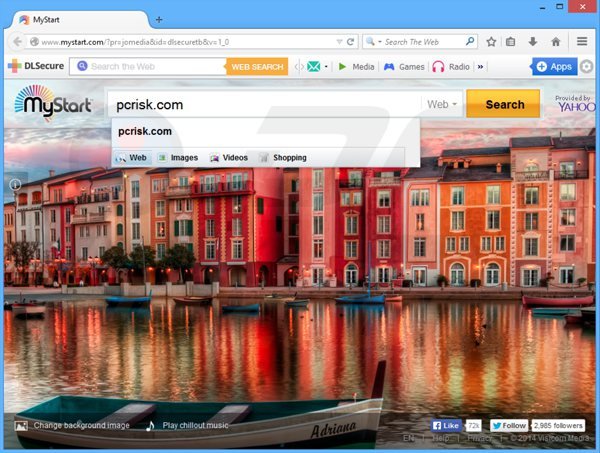
Esta barra de ferramentas é semelhante a outros adware que mudam as configurações do navegador (que é instalado juntamente com o software gratuito) incluindo, por exemplo, trovi.com, hao123.com e istart123.com. A barra de ferramentas DLSecure emprega vários atalhos para redes sociais, jogos, e acordos de cupão. Embora tais atalhos possam parecer úteis, na verdade eles não adicionam qualquer valor real e o lado negativo, o seu uso (particularmente atalhos de jogos online) podem levar à instalação de adware adicional. A barra de pesquisa apresentada pela barra de ferramentas DLSecure emprega o motor de busca do Yahoo! e usá-lo não deve conduzir a infecções de segurança do computador. Se instalou voluntariamente a barra de ferramentas DLSecure, não precisa de tomar qualquer acção adicional; no entanto, se sentir que o seu navegador de Internet (Internet Explorer, Mozilla Firefox) redirecciona para sites mystart.com e yahoo.com sem o seu consentimento, use as informações de remoção fornecidas para eliminar esse adware do seu computador.
instalador da barra de ferramentas DLSecure:
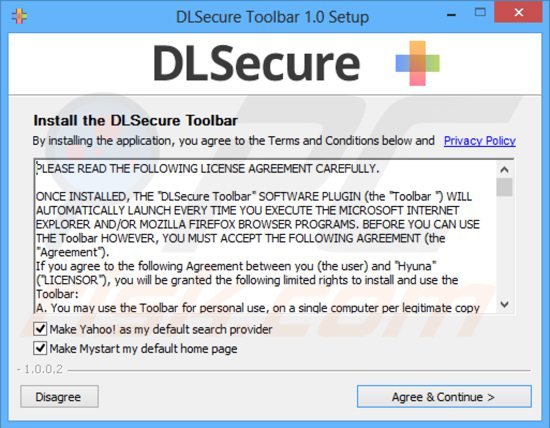
Remoção automática instantânea do malware:
A remoção manual de ameaças pode ser um processo moroso e complicado que requer conhecimentos informáticos avançados. O Combo Cleaner é uma ferramenta profissional de remoção automática do malware que é recomendada para se livrar do malware. Descarregue-a clicando no botão abaixo:
▼ DESCARREGAR Combo Cleaner
O verificador gratuito faz uma verificação se o seu computador estiver infetado. Para usar a versão completa do produto, precisa de comprar uma licença para Combo Cleaner. 7 dias limitados para teste grátis disponível. O Combo Cleaner pertence e é operado por Rcs Lt, a empresa-mãe de PCRisk. Leia mais. Ao descarregar qualquer software listado no nosso website, concorda com a nossa Política de Privacidade e Termos de Uso.
Menu rápido:
- O que é a Barra de Ferramentas DLSecure?
- PASSO 1. Desinstale a Barra de Ferramentas DLSecure, usando o Painel de Controlo.
- PASSO 2. Remova a Barra de Ferramentas DLSecure do Internet Explorer.
- PASSO 3. Remova a Barra de Ferramentas DLSecure do Google Chrome.
- PASSO 4. Remova a Barra de Ferramentas DLSecure do Mozilla Firefox.
- PASSO 5. Remova os Barra de Ferramentas DLSecure do Safari
- PASSO 6. Remova a extensão fraudulento do Microsoft Edge.
Remoção da barra de ferramentas DLSecure:
Utilizadores Windows 10:

Clique com o botão direito do rato no canto inferior esquerdo do ecrã, seleccione Painel de Controlo no Menu de Acesso Rápido. Na janela aberta, escolha Desinstalar um Programa.
Utilizadores Windows 7:

Clique Início ("Logo Windows" no canto inferior esquerdo do seu ambiente de trabalho), escolha o Painel de Controlo. Localize Programas e clique em Desinstalar um programa.
Utilizadores macOS (OSX):

Clique Finder, na janela aberta selecione Aplicações. Arraste a app da pasta das Aplicações para a Reciclagem (localizado em Dock), e depois clique com o botão direito no botão da Reciclagem e selecione Esvaziar Reciclagem.
Na janela de desinstalação dos programas: procure por "DLSecure", selecione esta entrada e clique "Desinstalar" ou "Remover".
Após a desinstalação dos programas potencial indesejados (que causam a Barra de Ferramentas DLSecure), verifique o seu computador por componentes indesejados restantes ou possíveis infecções por malware. Para fazer uma verificação ao seu computador use o software de remoção de malware recomendado.
Remova a Barra de Ferramentas DLSecure dos navegadores de Internet:
O vídeo demonstra como remover os plugins potencialmente indesejados de navegador:
 Remova add-ons fraudulentos do Internet Explorer:
Remova add-ons fraudulentos do Internet Explorer:
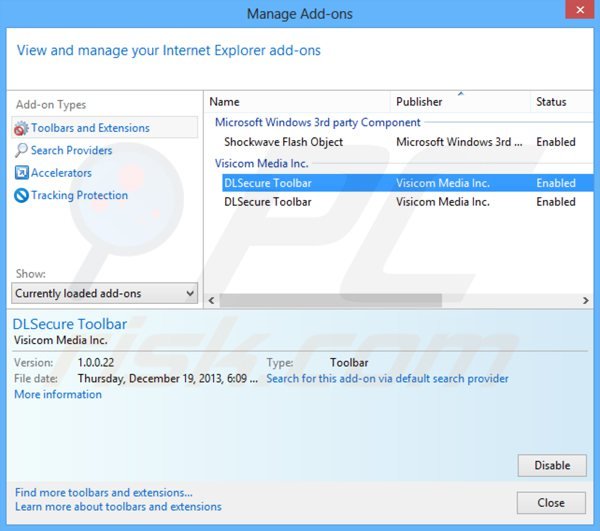
Clique no ícone "ferramenta" ![]() (no canto superior direito do Internet Explorer), seleccione "Gerir Add-ons". Procure "Barra de Ferramentas DLSecure", seleccione esta entrada e clique em "Remover".
(no canto superior direito do Internet Explorer), seleccione "Gerir Add-ons". Procure "Barra de Ferramentas DLSecure", seleccione esta entrada e clique em "Remover".
Altere a sua página inicial:
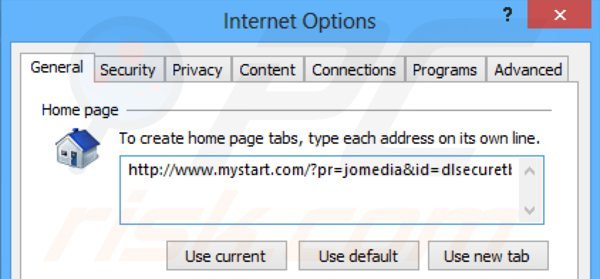
Clique no ícone "ferramenta" ![]() de opções do Internet Explorer, (no canto superior direito do Internet Explorer), seleccione "Opções da Internet", na janela aberta remova hxxp://www.mystart.com e insira o seu domínio favorito que será aberto sempre que iniciar o Internet Explorer. Também pode inserir sobre: em branco para abrir uma página em branco quando você iniciar o Internet Explorer.
de opções do Internet Explorer, (no canto superior direito do Internet Explorer), seleccione "Opções da Internet", na janela aberta remova hxxp://www.mystart.com e insira o seu domínio favorito que será aberto sempre que iniciar o Internet Explorer. Também pode inserir sobre: em branco para abrir uma página em branco quando você iniciar o Internet Explorer.
Modifique o seu motor de busca padrão:
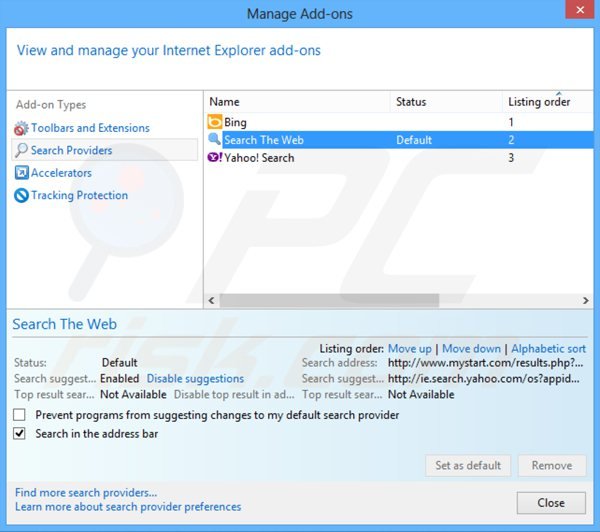
Clique no ícone "ferramenta" ![]() (no canto superior direito do Internet Explorer), seleccione "Gerir Add-ons". Na janela aberta seleccione "Fornecedores de Pesquisa", defina o "Google", o "Bing" ou qualquer outro motor de busca preferido como o seu padrão e remova "Search The Web".
(no canto superior direito do Internet Explorer), seleccione "Gerir Add-ons". Na janela aberta seleccione "Fornecedores de Pesquisa", defina o "Google", o "Bing" ou qualquer outro motor de busca preferido como o seu padrão e remova "Search The Web".
Método opcional:
Se continuar a ter problemas com a remoção do dlsecure (sequestrador de navegador), pode repor as suas definições padrão do Internet Explorer.
Utilizadores Windows XP: Clique em Iniciar, clique em Executar, na janela aberta, digite inetcpl.cpl. Na janela aberta clique no separador Avançado, e depois clique em Repor.

Utilizadores Windows Vista e Windows 7: Clique no logo do Windows, na caixa de pesquisa iniciar, escreva inetcpl. cpl e clique em entrar. Na janela aberta clique no separador Avançado e depois clique em Repor.

Utilizadores Windows 8: Abra o Internet Explorer e clique no ícone da ferramenta. Selecione Opções da Internet.

Na janela aberta, selecione o separador Avançado.

Clique no botão Repor.

Confirme que pretende redefinir as configurações do Internet Explorer para padrão clicando no botão Repor.

 Remova extensões fraudulentas do Google Chrome:
Remova extensões fraudulentas do Google Chrome:
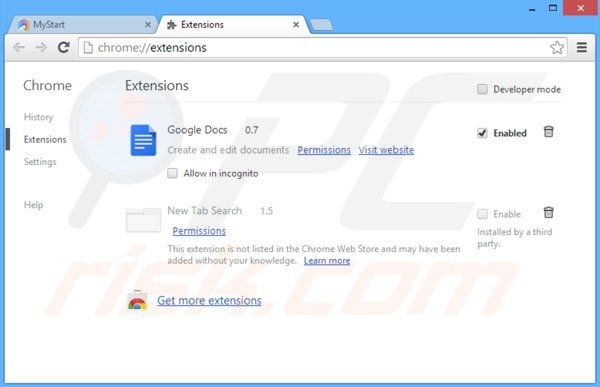
Clique no ícone de "barras" (no canto superior direito do ecrã), seleccione "Ferramentas" e clique em "Extensões". Localize "New Tab Search", seleccione esta entrada e clique no ícone da reciclagem.
Altere a sua página inicial:
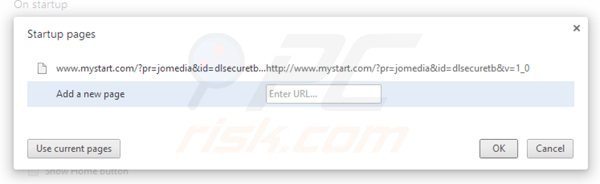
Clique no ícone do menu de opções do Google Chrome ![]() (no canto superior direito do Google Chrome), seleccione "Definições". Na secção do "Início", clique em "conjunto de páginas," passe o rato por hxxp://www.mystart.com e clique no símbolo x. Agora, pode adicionar o seu site favorito como a sua página inicial.
(no canto superior direito do Google Chrome), seleccione "Definições". Na secção do "Início", clique em "conjunto de páginas," passe o rato por hxxp://www.mystart.com e clique no símbolo x. Agora, pode adicionar o seu site favorito como a sua página inicial.
Modifique o seu motor de busca padrão:
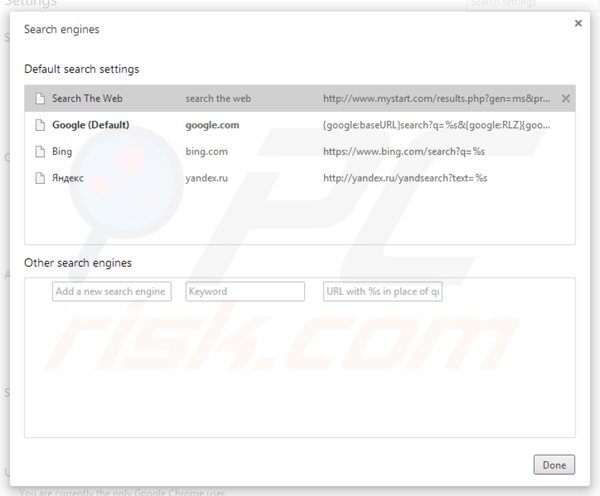
Para mudar o seu motor de busca padrão no Google Chrome: Clique no ícone do menu Chrome ![]() (no canto superior direito do Google Chrome), seleccione "Configurações", em clique na secção "Pesquisa" clique "Gerir Motores Pesquisa...," remova "Search The Web" e adicione ou seleccione o seu favorito.
(no canto superior direito do Google Chrome), seleccione "Configurações", em clique na secção "Pesquisa" clique "Gerir Motores Pesquisa...," remova "Search The Web" e adicione ou seleccione o seu favorito.
Método opcional:
Se continuar a ter problemas com a remoção do dlsecure (sequestrador de navegador), reinicie as configurações do navegador do Google Chrome. Clique no Chrome menu icon ![]() (no canto superior direito do Google Chrome) e selecione Settings. Faça scroll para o fundo do ecrã. Clique em Advanced… link.
(no canto superior direito do Google Chrome) e selecione Settings. Faça scroll para o fundo do ecrã. Clique em Advanced… link.

Depois de descer para a parte de baixo do ecrã, clique no botão Reset (Restore settings to their original defaults).

Na janela aberta, confirme que deseja redefinir as configurações do Google Chrome para o padrão, clicando no botão Reset.

 Remova plugins fraudulentos do Mozilla Firefox:
Remova plugins fraudulentos do Mozilla Firefox:
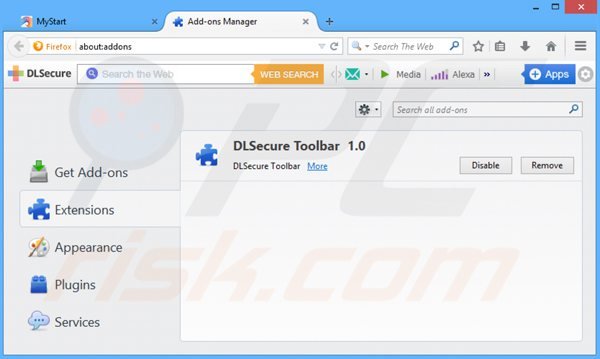
Clique no ícone de menu "Firefox" ![]() (no canto superior esquerdo da janela principal), selecione "Add-ons". Clique em "Extensões" e remover a "DLSecure".
(no canto superior esquerdo da janela principal), selecione "Add-ons". Clique em "Extensões" e remover a "DLSecure".
Altere a sua página inicial:
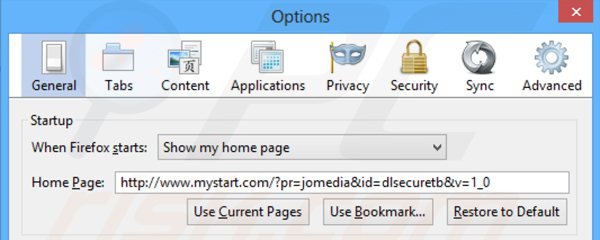
Para redefinir a sua página inicial, clique no menu "Firefox" ![]() (no canto superior direito da janela principal), seleccione "Opções", na janela aberta hxxp://www.mystart.com e insira o seu domínio favorito que será aberto sempre que iniciar o Mozilla Firefox.
(no canto superior direito da janela principal), seleccione "Opções", na janela aberta hxxp://www.mystart.com e insira o seu domínio favorito que será aberto sempre que iniciar o Mozilla Firefox.
Modifique o seu motor de busca padrão:
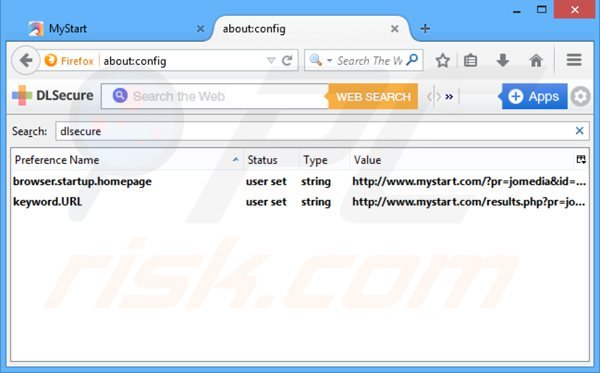
Na barra de endereços URL, insira about:config e clique Enter.
Clique "Eu terei cuidado. Prometo!".
No filtro de pesquisa no topo, escreva: "dlsecure"
Clique com o botão direito clique sobre as preferências encontradas e selecione "Repor" para restaurar os valores padrão.
Método opcional:
Os utilizadores de computador que estão a ter problemas com a remoção dos dlsecure (sequestrador de navegador), podem repor as suas definições do Mozilla Firefox. Abra o Mozilla Firefox, no canto superior direito da janela principal clique no menu Firefox ![]() , na caixa do menu suspenso escolha Menu de Ajuda Aberto e selecione o menu de ajuda firefox
, na caixa do menu suspenso escolha Menu de Ajuda Aberto e selecione o menu de ajuda firefox ![]() .
.

Selecione Informação de Soluções de Problemas.

Na janela aberta, clique no botão Repor Firefox.

Nas janelas abertas confirme que quer restaurar as suas configurações do Mozilla Firefox para padrão, clicando no botão Repor.

 Remova extensões fraudulentas do Safari:
Remova extensões fraudulentas do Safari:

Certifique-se de que o seu navegador Safari está ativo, clique no menu Safari, e depois selecione Preferências….

Na janela de preferências selecione o separador Extensões. Procure todas as extensões recentemente instaladas e desinstale as suspeitas.

Na janela de preferências selecione o separador Geral e certifique-se que a sua página inicial está definida para o URL preferido, se for alterado por um sequestrador de navegador - altere-o.

Na janela de preferências selecione o separador Pesquisar e certifique-se que a sua página de pesquisa de Internet preferida está definida.
Método opcional:
Certifique-se de que o seu navegador Safari está ativo e clique no menu Safari. Do menu suspenso, selecione Limpar Histórico e Dados dos Sites.

Na janela aberta selecione histórico todo e clique no botão Limpar Histórico.

 Remova as extensões maliciosas do Microsoft Edge:
Remova as extensões maliciosas do Microsoft Edge:

Clique no ícone do menu Edge ![]() (chromium) (no canto superior direito do Microsoft Edge), selecione "Extensões". Localize quaisquer complementos suspeitos do navegador recentemente instalados e remova-os.
(chromium) (no canto superior direito do Microsoft Edge), selecione "Extensões". Localize quaisquer complementos suspeitos do navegador recentemente instalados e remova-os.
Altere a sua página inicial e as novas configurações do separador:

Clique no ícone do menu Edge ![]() (chromium) (no canto superior direito do Microsoft Edge), selecione "Configurações". Na seção "Inicialização", procure o nome do seqUestrador de navegador e clique em "Desativar".
(chromium) (no canto superior direito do Microsoft Edge), selecione "Configurações". Na seção "Inicialização", procure o nome do seqUestrador de navegador e clique em "Desativar".
Altere o seu mecanismo de pesquisa da Internet padrão:

Para alterar o seu mecanismo de pesquisa padrão no Microsoft Edge: Clique no ícone de menu Edge ![]() (chromium) (no canto superior direito do Microsoft Edge), selecione "Privacidade e serviços", role para a parte inferior da página e selecione "Endereço Barra". Na seção "Mecanismos de pesquisa usados na barra de endereço", procure o nome do mecanismo de pesquisa indesejado na Internet. Quando localizado, clique no botão "Desativar" ao lado. Como alternativa, pode clicar em "Gerir mecanismos de pesquisa", no menu aberto, procure por mecanismos de pesquisa indesejados na Internet. Clique no ícone do puzzle Microsoft Edge (Chromium)
(chromium) (no canto superior direito do Microsoft Edge), selecione "Privacidade e serviços", role para a parte inferior da página e selecione "Endereço Barra". Na seção "Mecanismos de pesquisa usados na barra de endereço", procure o nome do mecanismo de pesquisa indesejado na Internet. Quando localizado, clique no botão "Desativar" ao lado. Como alternativa, pode clicar em "Gerir mecanismos de pesquisa", no menu aberto, procure por mecanismos de pesquisa indesejados na Internet. Clique no ícone do puzzle Microsoft Edge (Chromium) ![]() junto e selecione "Desativar".
junto e selecione "Desativar".
Método opcional:
Se continuar a ter problemas com a remoção do dlsecure (sequestrador de navegador), redefina as configurações do navegador Microsoft Edge. Clique no ícone do menu Edge ![]() (chromium) (no canto superior direito do Microsoft Edge) e selecione Configurações.
(chromium) (no canto superior direito do Microsoft Edge) e selecione Configurações.

No menu de configurações aberto, selecione Redefinir configurações.

Selecione Restaurar configurações para os seus valores padrão. Na janela aberta, confirme que deseja redefinir as configurações do Microsoft Edge para o padrão, clicando no botão Redefinir.

- Se isso não ajudou, siga estas instruções alternativas, explicando como redefinir o navegador Microsoft Edge.
Resumo:
 Um sequestrador de navegadir é um tipo de adware que altera as configurações do navegador de Internet do utilizador mudando o motor de busca e a página inicial padrão para sites indesejados.Mais comummente, este tipo de adware infiltra-se no sistema operacional do utilizador através de descarregamentos de software gratuito. Se o seu descarregamento for gerido por um cliente de descarregamento, certifique-se de excluir da instalação barras de ferramentas ou aplicações promovidas que procuram mudar o seu motor de busca e página inicial de Internet padrão.
Um sequestrador de navegadir é um tipo de adware que altera as configurações do navegador de Internet do utilizador mudando o motor de busca e a página inicial padrão para sites indesejados.Mais comummente, este tipo de adware infiltra-se no sistema operacional do utilizador através de descarregamentos de software gratuito. Se o seu descarregamento for gerido por um cliente de descarregamento, certifique-se de excluir da instalação barras de ferramentas ou aplicações promovidas que procuram mudar o seu motor de busca e página inicial de Internet padrão.
Ajuda na remoção:
Se estiver a experienciar problemas ao tentar remover dlsecure (sequestrador de navegador) a partir dos seus navegadores de Internet, por favor, peça ajuda no nosso fórum de remoção de malware.
Deixe um comentário:
Se tiver informações adicionais sobre dlsecure (sequestrador de navegador) ou a sua remoção por favor, partilhe o seu conhecimento na secção de comentários abaixo.
Fonte: https://www.pcrisk.com/removal-guides/8295-dlsecure-toolbar
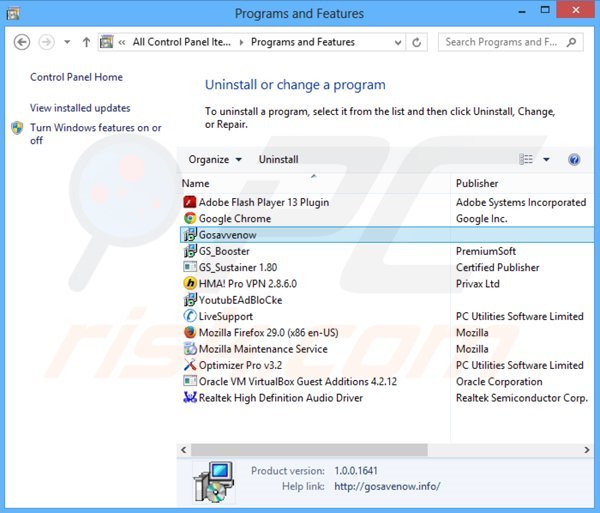
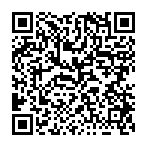
▼ Mostrar comentários